Configuration de l'automatisation de la chaîne d'approvisionnement
Dernière mise à jour: mars 14, 2024
Disponible avec le ou les abonnements suivants, sauf mention contraire :
|
|
Vous pouvez configurer l'automatisation du pipeline des transactions pour personnaliser les paramètres de la date de fermeture ou pour déclencher des actions lorsqu'une transaction passe à une phase spécifique.
Les paramètres d'automatisation que vous pouvez personnaliser dépendent de votre abonnement HubSpot :
- Si votre compte dispose d'outils gratuits, vous pouvez personnaliser l'automatisation de la date de fermeture.
- Si votre compte dispose d'un abonnement à Sales Hub Starter, Pro, ou Entreprise, vous pouvez automatiser des actions en fonction des phases de la transaction.
- Si votre compte dispose d'un abonnement Sales Hub Professional ou Entreprise, vous pouvez également configurer l'automatisation dans les workflows pour automatiser les processus basés sur les affaires.
Personnaliser l'automatisation de la date de fermeture (BETA)
Par défaut, lorsque vous déplacez une transaction vers une phase de fermeture, la valeur de Date de fermeture de la transaction est mise à jour à la date d'aujourd'hui. Si la mise à jour automatique de la date de fermeture ne fonctionne pas avec vos processus, vous pouvez désactiver l'automatisation par pipeline dans les paramètres de votre transaction.
Si vous êtes un Super administrateurs, apprenez comment faire entrer votre compte dans la version bêta.
Pour ajuster les paramètres d'automatisation :
- Dans votre compte HubSpot, cliquez sur l'icône Paramètres settings dans la barre de navigation principale.
- Dans le menu latéral de gauche, accédez à Objets > Transactions.
- Cliquez sur l'onglet Pipelines.
- Cliquez sur le menu déroulant Sélectionner un pipeline puis sélectionnez le pipeline que vous souhaitez ajuster.
- Cliquez sur l'onglet Automatiser. Si elle est réduite, cliquez sur pour développer la section Automatisation modélisée .
- Pour désactiver l'automatisation, dans la ligne Set the close date to today when moving deal to closed stage , toggle the switch off. Si ce paramètre est désactivé, la date de fermeture d'une transaction sera et non mise à jour lorsque vous déplacez une transaction vers une phase de fermeture.
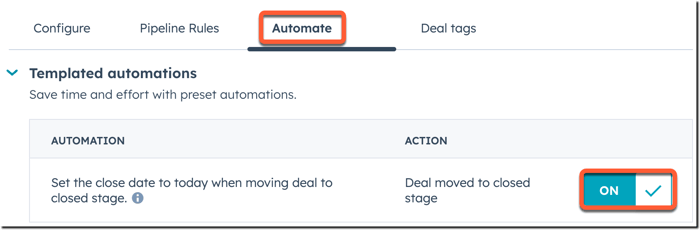
- Pour réactiver l'automatisation, activez l'interrupteur . À cette date, la date de fermeture d'une transaction sera fixée à la date du jour lorsque vous déplacez une transaction vers une phase de fermeture.
En savoir plus sur la Date de fermeture de transaction propriété.
Automatiser les actions en fonction des phases de la transaction (Sales Hub Starter, Pro,, et Entreprise uniquement)
Vous pouvez également configurer une automatisation personnalisée en fonction des phases de transaction. Si votre compte dispose d'un abonnement à Sales Hub Starter, vous pouvez créer une tâche ou envoyer une notification interne lorsque la phase d'un compte change. Si votre compte dispose d'un abonnement Sales Hub Professional ou Entreprise, vous pouvez configurer des actions supplémentaires disponibles via l'outil workflows.
Pour automatiser les actions sur les phases de transaction, vous devez disposer des autorisations Super administrateur ou Accès au compte.- Dans votre compte HubSpot, cliquez sur l'icône Paramètres settings dans la barre de navigation principale.
- Dans le menu latéral de gauche, accédez à Objets > Transactions.
- Cliquez sur l'onglet Pipelines.
- Dans la section Select a pipeline , cliquez sur le menu déroulant , puis sélectionnez le pipeline à automatiser.
- Cliquez sur l'onglet Automate . Si elle est réduite, cliquez sur pour développer la section Créer ce workflow à partir de zéro.
- Dans la section Déclencher des actions lorsqu'une transaction passe à une nouvelle étape , cliquez sur l'icône + plus pour ajouter une action à une phase de la transaction.
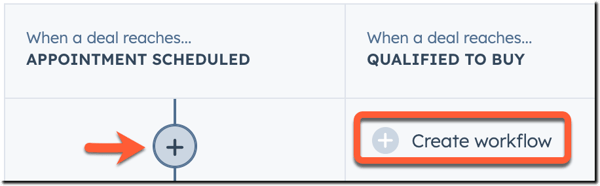
- Dans le panneau de droite, configurez votre action :
- Pour envoyer une notification interne lorsqu'une transaction entre en phase, sélectionnez Envoyer une notification e-mail interne. Configurez les détails de la notification, puis cliquez sur Enregistrer en tant que.
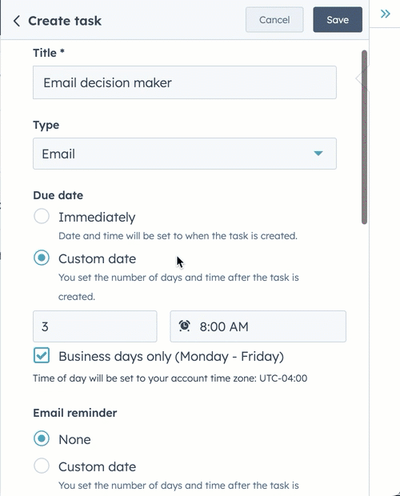
-
- Si votre compte dispose d'un abonnement à Sales Hub Professional ou Entreprise , vous pouvez également sélectionner d'autres actions de transaction dans ce workflow , y compris les retards, les branches, les communications, le marketing, la gestion de la relation client (CRM) et les actions relatives aux données. Configurez cette action, puis cliquez sur Enregistrer en tant que.
- Pour modifier une action existante, cliquez sur la bulle d'action . Effectuez vos modifications dans le panneau de droite, puis cliquez sur Enregistrer en tant que.
- Pour laisser un commentaire aux autres utilisateurs sur une action, survolez l'action , puis cliquez sur l'icône comments commentaires. Tapez votre message et cliquez sur Comment.
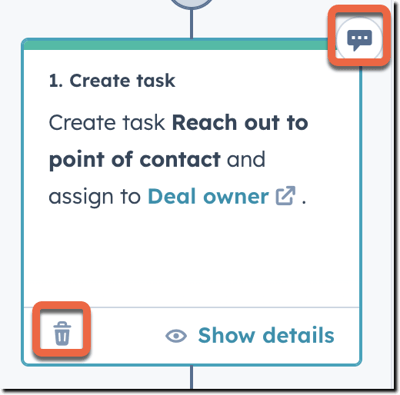
- Pour supprimer une action, survolez l'action , puis cliquez sur l'icône de suppression delete . Sélectionnez Delete this action only pour supprimer uniquement l'action sélectionnée, ou sélectionnez Delete this action and all après following actions pour supprimer l'action sélectionnée et toutes les actions qui lui sont inférieures.
- Pour accéder à l'éditeur de workflow (Sales Hub Professional ou Entreprise uniquement), cliquez sur Open in Workflows sous les actions de l'étape. Dans l'éditeur de workflow, vous pouvez ajouter d'autres actions et modifier les paramètres du workflow .
